-
-
-
Tổng tiền thanh toán:
-
Tìm hiểu về chế độ CHALLENGE của thiết bị Putt mô phỏng Exputt RG (EX500D)
0 Bình luận | 11/04/2024Bạn có thể cải thiện khả năng đọc độ dốc và cảm nhận khoảng cách để có thể thực hiện hai cú putt trên khoảng cách xa.
Màn hình menu sẽ trông như thế này: Bạn cũng có thể thay đổi một số cài đặt trên màn hình luyện tập bằng nút "Menu" trên điều khiển từ xa.

Menu chế độ challenge
Menu CHALLENGE
1. Tốc độ green
Bạn có thể thay đổi tốc độ green.
2. Green
Chọn một sân golf. Vui lòng xem trang "Lựa chọn sân golf" để biết hướng dẫn lựa chọn chi tiết.
3. Sân golf
Chọn hình nền sân golf.
4. Camera hoạt động
Chọn một trong hai chế độ: chế độ trong đó camera theo dõi bóng hoặc chế độ trong đó camera xem đường đẩy bóng từ vị trí gạt bóng.
5. Quỹ đạo bóng
Bạn có thể chọn chế độ hiển thị đường gạt bóng.
6. Bắt đầu
Bắt đầu luyện tập. Bạn có thể thay đổi giá trị đã đặt bằng cách nhấn nút "Menu" trên điều khiển từ xa trên màn hình luyện tập.
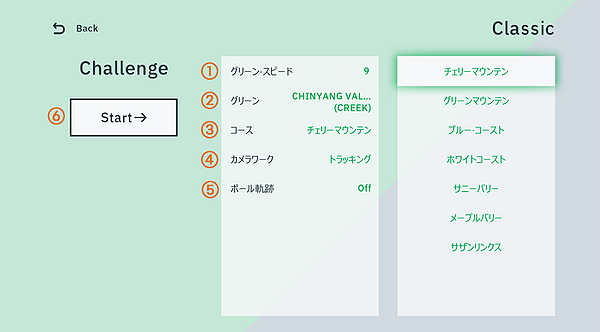
Màn hình chế độ challenge
Xem chi tiết: Thiết bị putt mô phỏng Exputt RG (EX500D)
Màn hình CHALLENGE
7. Thông tin lỗ đánh
Ngoài số lỗ và số cú đánh tiêu chuẩn, nó còn cho biết bạn có thời gian nào trong số ba cơ hội.
8. Chỉ báo
Phím tắt
Thông tin về vị trí của phím tắt mat và liệu phím tắt có được nhấn hay không sẽ được hiển thị.
9. Tạo cơ hội
Số cơ hội còn lại sẽ được hiển thị.
10. Bản đồ độ cao
Thông tin về độ cao hiện tại của green cũng như vị trí của hố và bóng sẽ được hiển thị.
11. Bản đồ hiện trường
Hình dạng của khu vực phát bóng, fairway, hố cát và vùng green của một sân gôn thực sự được hiển thị.
Hệ thống cửa hàng Thiết bị - Vật tư Golf tại Golfsi
Văn phòng tại Hà Nội:
Số 15 BT16A3 Làng Việt Kiều Châu Âu, phường Mộ Lao, quận Hà Đông, TP. Hà Nội
Văn phòng tại TP. Hồ Chí Minh
Số 104 Nhất Chi Mai, phường 13, quận Tân Bình, TP. Hồ Chí Minh
Hùng Anh T&C thông báo chuyển địa chỉ văn phòng Hồ Chí Mính
0 Bình luận | 28/10/2025
Người chơi golf ở mọi trình độ, bạn thuộc trình độ nào?
0 Bình luận | 28/10/2025
Điểm chấp golf được tính như thế nào?
0 Bình luận | 28/10/2025
Nếu tôi ghi điểm của mình vào bảng điểm, số lần đánh của tôi có giảm không?
0 Bình luận | 23/10/2025
Ai là người chơi tệ nhất? Hãy tuân thủ nghi thức chơi Golf
0 Bình luận | 23/10/2025










